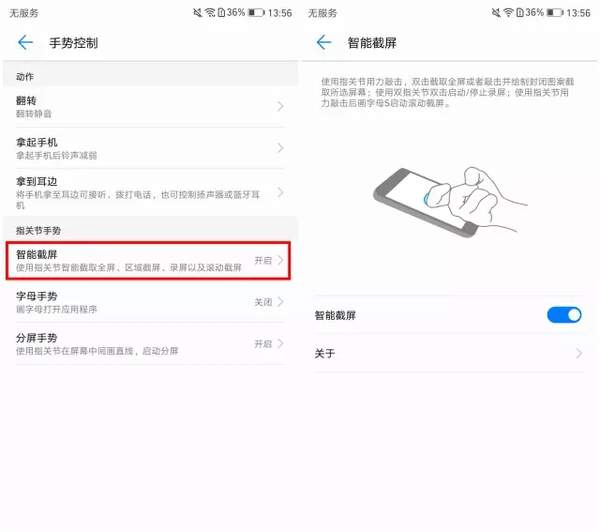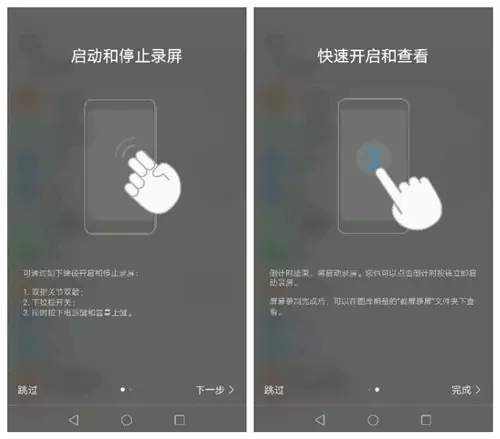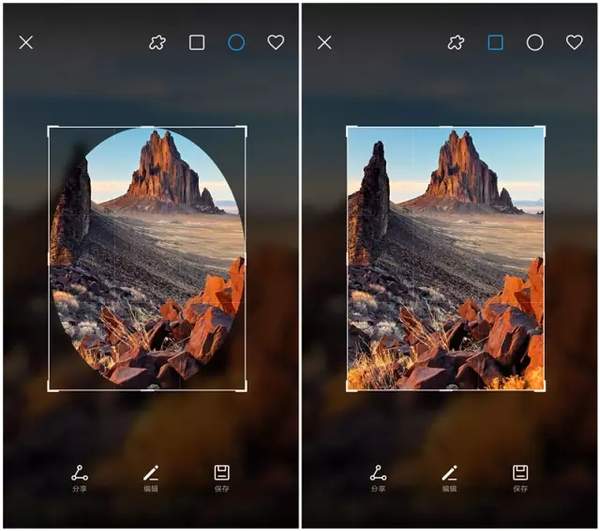华为手机怎么截屏录制(华为手机截图怎么截屏)
在日常用机中,经常会需要保存一些信息,比如和别人的转账信息,视频的某个画面等等。但这些信息既不方便记录,又不能复制粘贴。这时就会用到爱机上一个超实用的功能——截屏。直接截图保留下来,需要时直接查看。
但这么常用的功能,粉粉们真的全部了解了吗?粉粉们知道我们的爱机有多少种轻松截屏的方式吗?
小编今天就来和粉粉们分享下几个截屏新姿势,尤其是最后一个!小编灰常喜欢哦!
开启智能截屏
首先我们要开启“智能截屏”这个炫酷的功能。花粉们肯定对“指关节双击屏幕截屏“早有所耳闻。在【设置】>【智能辅助】>【手势控制】>【智能截屏】里边,花粉们就可以打开这一功能了。
有粉粉想说,这个功能看上去很复杂啊!其实它既简单又快捷,小编现在就来和粉粉们说说,炫酷的“智能截屏”是如何便利轻松实现多功能截屏的。
快速启动屏幕录制
当粉粉们想录制屏幕操作时,比如远程教爸妈某个手机功能,这个功能就非常重要啦,可以录下在屏幕上操作的每一步。
录制屏幕功能开启的方法有很多,粉粉们可以从以下三种里边任选:1.两个指关节同时敲屏幕;
2.下拉菜单栏,直接点击屏幕录制;
3.同时按下电源键和音量的【 】键。
当开始录制时,会有3s的倒计时用于粉粉们准备,也可以直接点击倒计时按钮立刻开始录屏,当录制完毕想要结束的时候,点击左上角的“结束”按钮就可以啦。
轻松截取长图
迫于爱机的尺寸限制,有时粉粉们想要截取长图时,必须要不停下拉,一次次按截屏,再拼接到一块儿。特别费时费力。其实有一个超简单的方式,可以轻松轻松截取长图,就像下边这样毫无PS痕迹:
怎么办到的?只需要拉到需要截取的长图顶部,然后通过指关节在屏幕上画字母S,
就可以进行滚动截取长图啦!是不是超便捷呢?
个性选取截屏
粉粉们有时厌恶了一板一眼的截图,有时也可能只想截取部分信息。但每次都要截图后再用修图软件遮盖,相当的麻烦。
小编想说,完全不用这么繁琐,我们家爱机有一个超级华丽,也是Very人性化和极具创造里的截屏功能,可以随心所欲只把粉粉想要的信息截下。不信?看看下图:
粉粉们只需要通过指关节,在屏幕上绘制封闭的图案就可以花式截屏了!这种截屏的方式,除了自己画出的不规则图形,还可以选择心形,圆形和矩形。有了这个功能,粉粉们就可以哪里想要截哪里!达康书记也不担心其他信息泄露啦!
截屏是个很常见也很常用的功能。但小编想说,我们的爱机,能把这个最普通的功能做的更加便捷,考虑的更加全面,这才是它最炫酷的地方。没学会的粉粉快快再复习一遍,把这个便利的功能融进用机中吧!